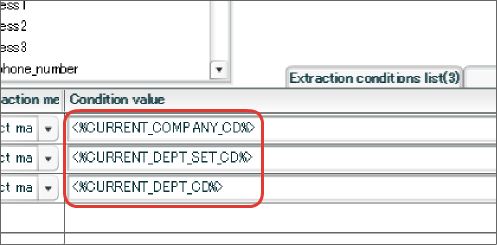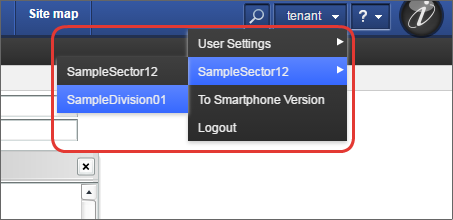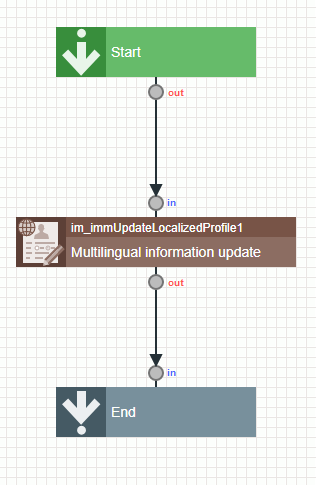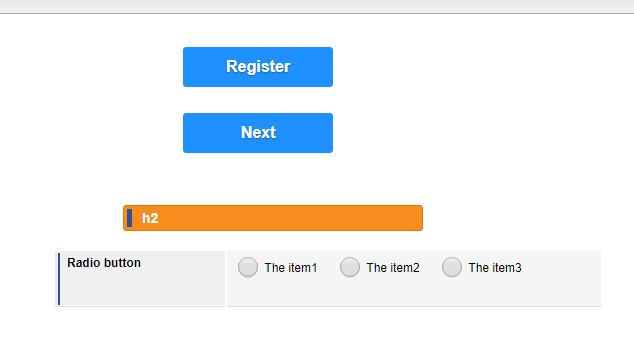このCookBookでは、カレントの組織コードや会社コードを取得するViewCreatorの動的パラメータの作成方法についてご紹介します。
動的パラメータについての詳細は下記のドキュメントを参照してください。
ViewCreator 管理者操作ガイド - 動的パラメータ
完成イメージ
ViewCreatorのクエリ編集画面やデータ参照編集画面で、下記のデータを取得する動的パラメータが利用できるようになります。
- カレントの会社コード
- カレントの組織セットコード
- カレントの組織コード
「サイトマップ > ViewCreator > クエリ一覧」を選択し、ツールバーから「新規作成」をクリックしてください。
ここでは、例としてimm_departmentテーブルを利用したクエリを作成します。
imm_departmentテーブルとカラムを追加して、「抽出条件」タブを選択してください。
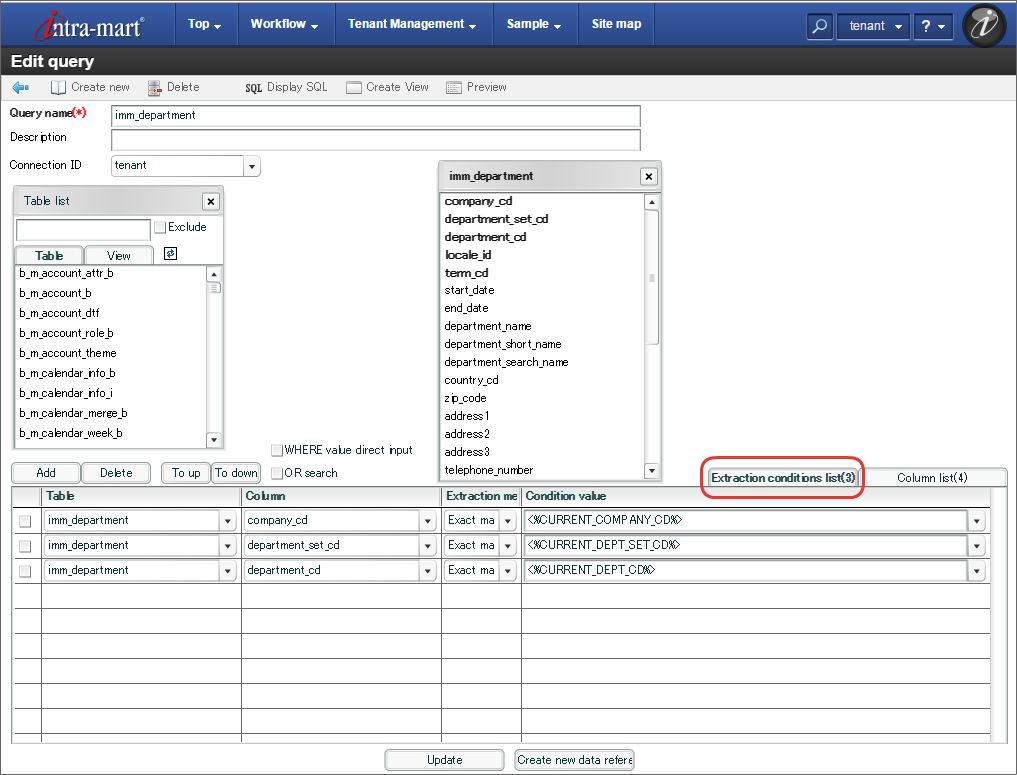
抽出条件の条件値として、以下の3つが選択できます。
- <%CURRENT_COMPANY_CD%> (カレントの会社コード)
- <%CURRENT_DEPT_SET_CD%> (カレントの組織セットコード)
- <%CURRENT_DEPT_CD%> (カレントの組織コード)
「プレビュー」をクリックすると、カレントの組織のデータで絞り込まれた一覧が表示されることを確認できます。
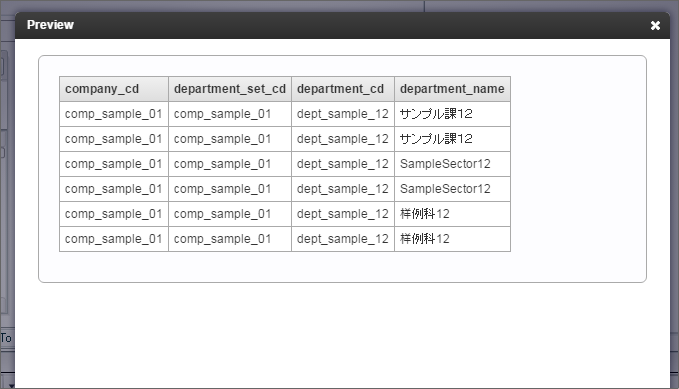
もう一度「プレビュー」をクリックすると、抽出条件の条件値として利用されている値が「サンプル部門01」の情報に切り替わったことが確認できます。
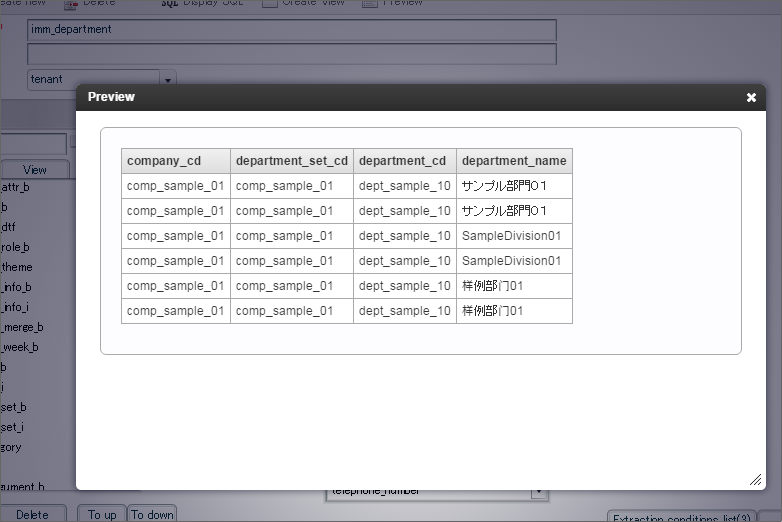
完成サンプル
以下の完成サンプルをダウンロードしてご活用ください。
e builder プロジェクト : im_cookbook_118986.zip
imm ファイル : im_cookbook_118986-8.0.0.imm
im_cookbook_118986-8.0.0.immには、viewcreator-config.xmlは含まれません。
レシピの手順を参考にして、追加設定してください。
レシピ
- jp.co.intra_mart.foundation.viewcreator.SystemParameterインタフェースを実装したクラスを作成する。
- WEB-INF/conf/viewcreator-config.xml に上記のクラスを登録する。
- アプリケーションサーバを再起動する。
1. jp.co.intra_mart.foundation.viewcreator.SystemParameterインタフェースを実装したクラスを作成する。
会社コードや組織コードを文字列で返却するgetメソッドを実装します。
abstract class AbstractSystemParameterCurrentDepartment implements SystemParameter {
private static final Logger LOGGER = Logger.getLogger(SystemParameterCurrentDepartmentCd.class);
protected Department getCurrentDepartment() {
// ユーザコンテキストからカレント組織を取得
final Department currentDepartment = Contexts.get(UserContext.class).getCurrentDepartment();
if (currentDepartment == null) {
// カレント組織が未設定の場合
LOGGER.warn("current organizational information is not valid.");
}
return currentDepartment;
}
}
/**
* カレントの会社コードを取得する動的パラメータです。
*
* @author INTRAMART
*
*/
public class SystemParameterCurrentCompanyCd extends AbstractSystemParameterCurrentDepartment {
@Override
public String get(final String syskey) {
// カレント組織を取得
final Department currentDepartment = getCurrentDepartment();
// 会社コードを返却
return currentDepartment == null ? "" : currentDepartment.getCompanyCd();
}
}
/**
* カレントの組織セットコードを取得する動的パラメータです。
*
* @author INTRAMART
*
*/
public class SystemParameterCurrentDepartmentSetCd extends AbstractSystemParameterCurrentDepartment {
@Override
public String get(final String syskey) {
// カレント組織を取得
final Department currentDepartment = getCurrentDepartment();
// 組織セットコードを返却
return currentDepartment == null ? "" : currentDepartment.getDepartmentSetCd();
}
}
/**
* カレントの組織コードを取得する動的パラメータです。
*
* @author INTRAMART
*
*/
public class SystemParameterCurrentDepartmentCd extends AbstractSystemParameterCurrentDepartment {
@Override
public String get(final String syskey) {
// カレント組織を取得
final Department currentDepartment = getCurrentDepartment();
// 組織コードを返却
return currentDepartment == null ? "" : currentDepartment.getDepartmentCd();
}
}
2. WEB-INF/conf/viewcreator-config.xml に上記のクラスを登録する。
param-nameタグはパラメータ名として利用されます。
class-nameタグには作成したクラスを指定してください。
<param-name>CURRENT_COMPANY_CD</param-name>
<class-name>jp.co.intra_mart.cookbook_118986.SystemParameterCurrentCompanyCd</class-name>
</param>
<param>
<param-name>CURRENT_DEPT_SET_CD</param-name>
<class-name>jp.co.intra_mart.cookbook_118986.SystemParameterCurrentDepartmentSetCd</class-name>
</param>
<param>
<param-name>CURRENT_DEPT_CD</param-name>
<class-name>jp.co.intra_mart.cookbook_118986.SystemParameterCurrentDepartmentCd</class-name>
</param>
3. アプリケーションサーバを再起動する。
サーバ再起動後、追加した動的パラメータの利用が可能になります。